
Informasi produk
Spesifikasi
- Jeneng produk: TempIT5 Data Logger
- Produsen: Signatrol Ltd
- Kompatibilitas Sistem Operasi: Windows
- Versi sing kasedhiya: TempIT5LITE (Gratis) lan TempIT5-PRO (Versi Lengkap)
- Kontak:
- Telpon: +44 (0)1684 299 399
- Email: support@signatrol.com
Pandhuan Panggunaan Produk
Instalasi lan Setup
- Instal piranti lunak TempIT5 ing komputer sadurunge nyambungake antarmuka USB.
- Bukak piranti lunak lan tindakake pandhuan ing layar kanggo instalasi.
Konfigurasi Logger Data
- Selehake data logger ing SL60-READER karo pasuryan etched mudhun.
- Klik ing tombol "Masalah Logger" kanggo miwiti ngatur data logger.
- Ngatur setelan umum kaya ngaktifake saluran, setelan sample rate, ukuran log, lan weker.
- Gunakake tab "Start Type Setup" kanggo nyetel cara miwiti logging.
- Ketik informasi sing cocog ing tab Manifes.
- Review ringkesan konfigurasi ing tab Jeksa Agung bisa ngetokake lan klik ing "Masalah" kanggo nyimpen setelan.
Maca lan Nganalisis Data
- Selehake data logger ing SL60-READER karo pasuryan etched mudhun.
- Klik ing lambang "Maca Logger" kanggo njupuk wacan sing disimpen.
- Analisis grafik suhu utawa suhu / kelembapan nglawan wektu nggunakake lambang sing kasedhiya.
- Nutup jendhela grafik sawise analisis. Elinga nyimpen data yen perlu.
Pitakonan sing Sering Ditakoni
P: Kepiye carane ngowahi TempIT5-LITE dadi TempIT5-PRO?
A: Instal TempIT5-LITE dhisik banjur ketik kode registrasi utawa gunakake tombol USB kanggo mbukak kunci fungsi PRO.
P: Kepiye cara njamin wektu sing cukup kanggo ngrekam aplikasi?
A: Nyetel sample rate lan ukuran log ing setelan umum kanggo ngidini wektu cukup kanggo ngrekam.
P: Apa sing kudu ditindakake sadurunge nganalisa wacan sing disimpen?
A: Priksa manawa sampeyan wis nyimpen data amarga bakal tetep ing memori logger data nganti diterbitake maneh.
Pènget:
Mangga instal piranti lunak TempIT5 sadurunge nyambungake antarmuka USB menyang komputer.
Pambuka
- Matur nuwun kanggo tuku logger data saka Signatrol lan milih platform piranti lunak TempIT5. TempIT5 kasedhiya ing rong versi, TempIT5- LITE lan TempIT5-PRO. Versi Lite kasedhiya gratis lan bisa didownload saka Signatrol websitus.
- TempIT5-PRO dudu paket piranti lunak sing kapisah, versi LITE diinstal dhisik lan kode registrasi dilebokake kanggo ngowahi dadi versi PRO lengkap utawa tombol USB dituku sing uga bakal mbukak kunci fungsi PRO nalika ana tombol USB. komputer.
Syarat TempIT
Sistem Operasi:
- Paket Layanan Windows 7 (32 & 64 bit) 1
- Windows 8 (32 & 64 bit)
- Windows 8.1 (32 & 64 bit)
- Windows 10 (32 & 64 bit)
- Windows 11 (64-bit)
Instalasi
- Lebokake stik memori USB TempIT5 menyang port USB sampeyan. Gunakake Windows
- Explorer kanggo nemokake lan mbukak file TempIT5 Installer.exe / TempIT5 Installer gumantung saka setelan sistem sampeyan.
Tindakake pandhuan ing layar.
Operasi kanggo pisanan
- Sawise piranti lunak wis diinstal, sampeyan bakal dijaluk ngetik sandhi.
- Tembung sandhi iki digunakake yen sampeyan mutusake kanggo ngaktifake fasilitas keamanan sing dipateni kanthi gawan. Ketik sandhi lan gawe cathetan.
Konfigurasi
Saiki ora perlu milih jinis data logger amarga TempIT5 mung kompatibel karo dLog data logger:
- SL61T / SL61T-A – Makarya saka -20°C nganti +70°C (-4°F nganti +158°F)
- SL62T / SL62T-A – Makarya saka -40°C nganti +85°C (-40°F nganti +185°F)
- SL63T / SL63T-A – Makarya saka -40°C nganti +125°C (-40°F nganti +257°F)
- SL64TH / SL64TH-A - Makarya saka -20°C nganti +70°C (-4°F nganti +158°F) lan asor relatif 0-100%
Priksa Setelan
Klik ing "Pilihan" ing garis menu ing pojok kiwa ndhuwur.

Ngganti setelan apa wae sing ora ditrapake. Klik ing "Simpen lan Tutup" yen wis siyap.
Konfigurasi Data Logger
Umume operasi ditindakake kanthi nggunakake lambang ing pojok kiwa ndhuwur:
![]()
Logger data dLog bakal dikirim ing mode NEW lan kudu dikonfigurasi sadurunge maca apa wae. Selehake data logger ing SL60-READER karo pasuryan etched mudhun. Klik ing tombol "Issue Logger":![]()
Sawise wektu sing cendhak, sampeyan bakal ditakoni apa iki logger data anyar utawa yen sampeyan pengin mbukak konfigurasi prasetel. Pilih NEW: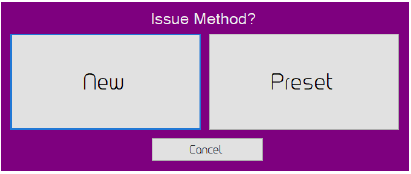
Jendhela Setelan Umum bakal mbukak ing ngendi sampeyan bisa ngaktifake saluran lan nyetel sample rate. Nalika minangkaample rate wis mlebu, lan ukuran log nyetel lan kira-kira runtime bakal ditampilake. Iki minangka jumlah wektu sing dibutuhake kanggo memori logger diisi lan logging bakal mandheg. Nyetel samptingkat lan / utawa ukuran log kanggo ngidini wektu cukup kanggo ngrekam aplikasi sampeyan. Ana uga indikasi isih urip baterei. Ing mantanampIng ngisor iki, 9.5% wis digunakake lan 90.5% tetep:
Gunakake tab Alarm Setup kanggo ngatur weker apa wae:

Tab Start Type Setup digunakake kanggo ngatur cara miwiti logging. Sampeyan bisa milih, kanggo miwiti langsung, ndhuwur lan / utawa / ngisor nilai suhu lan asor tartamtu, wiwitan telat sing bakal miwiti log ing wektu tartamtu ing tanggal tartamtu lan pungkasanipun, gabungan wiwitan telat ing tingkat. Ngendi logging bakal diaktifake ing wektu lan tanggal tartamtu nanging mung diwiwiti yen suhu utawa asor ngluwihi nilai tartamtu:

- Tab Manifest ngidini operator ngetik sawetara teks sing cocog karo tes sing ditindakake.
- Pungkasan, tab Masalah nuduhake ringkesan babagan carane logger data bakal dikonfigurasi. Yen iki bener, klik ing Jeksa Agung bisa ngetokake. Yen sampeyan pengin nyimpen cithakan kanggo diunggah menyang logger liyane, klik Simpen lan Masalah.
Nganalisis Wacan sing Disimpen.
Selehake data loggers, etched pasuryan mudhun ing SL60-READER. Klik ing lambang Read Logger:
![]()
Sawise wektu sing cendhak, grafik suhu utawa suhu lan asor nglawan wektu bakal ditampilake:

Lambang ing sisih kiwa digunakake kanggo nganalisis data:
 Nutup jendhela grafik. Aja klik iki yen sampeyan durung nyimpen data. Wigati dimangerteni manawa data bakal tetep ana ing memori data logger nganti data logger diterbitake maneh.
Nutup jendhela grafik. Aja klik iki yen sampeyan durung nyimpen data. Wigati dimangerteni manawa data bakal tetep ana ing memori data logger nganti data logger diterbitake maneh. Simpen data menyang komputer.
Simpen data menyang komputer. Unzoom. Sampeyan bisa nggedhekake menyang bagean saka grafik kanthi nahan tombol mouse kiwa mudhun lan nggambar kothak ing area sing dikarepake. Sawise tombol mouse dirilis, a zoomed view bakal diwenehi. Sampeyan bisa nindakake macem-macem tingkat zoom. Lambang unzoom bali menyang asline view.
Unzoom. Sampeyan bisa nggedhekake menyang bagean saka grafik kanthi nahan tombol mouse kiwa mudhun lan nggambar kothak ing area sing dikarepake. Sawise tombol mouse dirilis, a zoomed view bakal diwenehi. Sampeyan bisa nindakake macem-macem tingkat zoom. Lambang unzoom bali menyang asline view. Nuduhake Legenda. Yen nggunakake versi PRO saka TempIT5, iku bisa kanggo overlay sawetara data loggers. Ngalih lambang iki bakal mbantu ngenali saben jejak data logger.
Nuduhake Legenda. Yen nggunakake versi PRO saka TempIT5, iku bisa kanggo overlay sawetara data loggers. Ngalih lambang iki bakal mbantu ngenali saben jejak data logger. Singidaken Grid. Kanthi gawan, kothak cahya ditampilake ing mburi jejak grafik. Ngalih lambang iki bakal nguripake lan mateni kothak.
Singidaken Grid. Kanthi gawan, kothak cahya ditampilake ing mburi jejak grafik. Ngalih lambang iki bakal nguripake lan mateni kothak. Mode Warna. Gunakake tombol iki kanggo ngalih ing antarane gambar ireng lan putih lan warna lengkap. Ing mode ireng lan putih, pengenal ditambahake kanggo mbantu ngenali jejak individu yen ing macem-macem mode overlay logger.
Mode Warna. Gunakake tombol iki kanggo ngalih ing antarane gambar ireng lan putih lan warna lengkap. Ing mode ireng lan putih, pengenal ditambahake kanggo mbantu ngenali jejak individu yen ing macem-macem mode overlay logger. Ukuran Font Siklus. Ngeklik lambang iki bakal muter liwat telung opsi ukuran teks kanggo sumbu X lan Y ing grafik.
Ukuran Font Siklus. Ngeklik lambang iki bakal muter liwat telung opsi ukuran teks kanggo sumbu X lan Y ing grafik. Ukuran Garis Siklus. Klik ing lambang iki bakal siklus liwat macem-macem kekandelan baris kanggo tilak graph.
Ukuran Garis Siklus. Klik ing lambang iki bakal siklus liwat macem-macem kekandelan baris kanggo tilak graph. Tampilake Titik Data. Ngalih lambang iki bakal nambah utawa mbusak indikator saka jejak sing nuduhake titik data sing nyata. Titik kasebut minangka pangukuran sing dingerteni. Garis antarane titik data diinterpolasi. Iki dadi luwih relevan nalika interval log dawa digunakake.
Tampilake Titik Data. Ngalih lambang iki bakal nambah utawa mbusak indikator saka jejak sing nuduhake titik data sing nyata. Titik kasebut minangka pangukuran sing dingerteni. Garis antarane titik data diinterpolasi. Iki dadi luwih relevan nalika interval log dawa digunakake. Tampilake Ukur. Iki minangka fungsi PRO sing nuduhake rong garis vertikal ing grafik. Loro-lorone prabédan wektu lan prabédan ing paramèter ukuran ditampilake, nyedhiyakake cara sing gampang kanggo ngetung tingkat pangowahan.
Tampilake Ukur. Iki minangka fungsi PRO sing nuduhake rong garis vertikal ing grafik. Loro-lorone prabédan wektu lan prabédan ing paramèter ukuran ditampilake, nyedhiyakake cara sing gampang kanggo ngetung tingkat pangowahan. Tampilake Weker. Iki bakal nuduhake garis tetep ing sumbu Y ing setpoints weker.
Tampilake Weker. Iki bakal nuduhake garis tetep ing sumbu Y ing setpoints weker. Ekspor PDF. Ngeklik lambang iki bakal ngasilake PDF file. Yen nggunakake versi LITE, iki mung bakal dadi grafik kanthi spasi ing ngisor iki kanggo ditandatangani operator lan pengawas. Yen nggunakake versi PRO, grafik saka versi LITE diiringi lembaran sabanjure sing ngemot kabeh data. Ati-ati nyetak dokumen PDF nalika nggunakake versi PRO!
Ekspor PDF. Ngeklik lambang iki bakal ngasilake PDF file. Yen nggunakake versi LITE, iki mung bakal dadi grafik kanthi spasi ing ngisor iki kanggo ditandatangani operator lan pengawas. Yen nggunakake versi PRO, grafik saka versi LITE diiringi lembaran sabanjure sing ngemot kabeh data. Ati-ati nyetak dokumen PDF nalika nggunakake versi PRO! Ekspor. Iki minangka fungsi PRO. Ngeklik lambang iki bakal ngidini data diekspor. Format sing kasedhiya yaiku CSV / Teks kanggo diimpor menyang spreadsheet lan telung format gambar, JPG, BMP lan Meta.
Ekspor. Iki minangka fungsi PRO. Ngeklik lambang iki bakal ngidini data diekspor. Format sing kasedhiya yaiku CSV / Teks kanggo diimpor menyang spreadsheet lan telung format gambar, JPG, BMP lan Meta. Print. Nyetak grafik menyang printer sing dipasang.
Print. Nyetak grafik menyang printer sing dipasang.
Fungsi PRO
Nganyarke menyang versi PRO, nyedhiyakake akses menyang fitur tambahan:
- Akses menyang petungan otomatis, kayata F0, A0, PU lan MKT
- Otomatis Go / Ora Go nggawe keputusan
- Fungsi data ekspor
- View data ing format tabel
- Numpuki data saka macem-macem data logger
- Tambah komentar menyang grafik
Nambahake Komentar menyang Grafik
- Ngeklik tengen ing endi wae ing grafik ndadekke jendhela nambah komentar. Pilih "Tambah Komentar". Ing jendhela asil, ketik komentar lan pilih werna kanggo teks. Pilih kothak centhang "Tampilake Posisi" yen sampeyan pengin ndeleng wektu, tanggal lan nilai komentar.
- Ngeklik kaping pindho nganggo tombol mouse kiwa bakal ngidini repositioning salah siji titik kontak karo tilak utawa posisi teks.
Informasi Kontak
Signatrol Ltd
- Unit E2, Green Lane Business Park, Tewkesbury Gloucestershire, GL20 8SJ
- Telpon: +44 (0)1684 299 399
- Email: support@signatrol.com.
Dokumen / Sumber Daya
 |
Signatrol TempIT5 Gaya Tombol Data Logger [pdf] Pandhuan pangguna TempIT5, TempIT5 Tombol Gaya Data Logger, Tombol Gaya Data Logger, Gaya Data Logger, Data Logger, Logger |
